PHPまたはLAMPサーバー全体をUbuntuLinuxにインストールした後、実行しているバージョンをいつでも確認できる方法がいくつかあります。これは、PHPがまだ開発中であるため、最新の状態を維持し、新しいコーディング標準と規則に準拠したWebアプリケーションを開発するのに役立ちます。
このガイドでは、UbuntuでPHPのバージョンを確認する複数の方法を紹介します。状況に最も適した方法を自由に選択してください。
このチュートリアルでは、次のことを学びます。
- UbuntuでPHPのバージョンを確認する方法
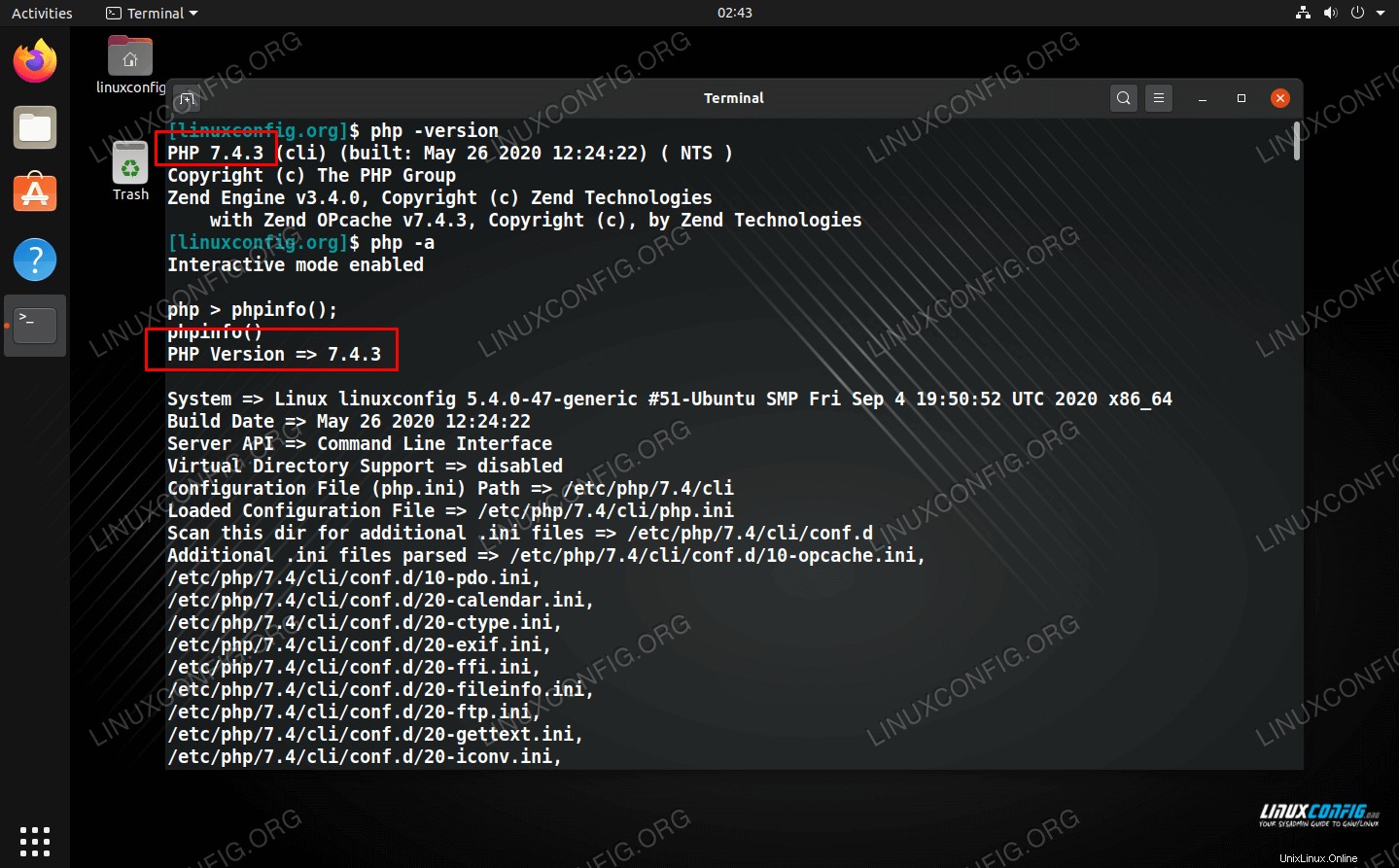 UbuntuLinuxでのPHPバージョンの確認
UbuntuLinuxでのPHPバージョンの確認 | カテゴリ | 使用する要件、規則、またはソフトウェアバージョン |
|---|---|
| システム | Ubuntu Linux |
| ソフトウェア | PHP |
| その他 | rootまたはsudoを介したLinuxシステムへの特権アクセス コマンド。 |
| コンベンション | # –指定されたLinuxコマンドは、rootユーザーとして直接、またはsudoを使用して、root権限で実行する必要があります。 コマンド$ –特定のLinuxコマンドを通常の非特権ユーザーとして実行する必要があります |
PHPのバージョンを確認する
- 最も速い方法から始めます。コマンドラインターミナルを開き、次のコマンドを入力します。
$ php -version PHP 7.4.3 (cli) (built: May 26 2020 12:24:22) ( NTS ) Copyright (c) The PHP Group Zend Engine v3.4.0, Copyright (c) Zend Technologies with Zend OPcache v7.4.3, Copyright (c), by Zend Technologies - もう少し詳細な情報が必要な場合はどうなりますか? PHPインタラクティブシェルを(コマンドラインから)起動して、
phpinfoを使用できます。 働き。これにより大量の情報が返されますが、上部にPHPバージョンが表示されます。$ php -a Interactive mode enabled php > phpinfo(); phpinfo() PHP Version => 7.4.3 ... php > exit
- 最後に、
phpinfoを使用できます 再び機能しますが、phpファイル内にあります。この方法の利点は、すべての情報が適切にフォーマットされ、ブラウザー内で表示できることです。 phpinfo.phpページの作成方法に関する完全なガイドがありますが、基本的には、次のコード行を含むPHPファイルを保存し、ブラウザーからアクセスするだけです。<?php phpinfo(); ?>
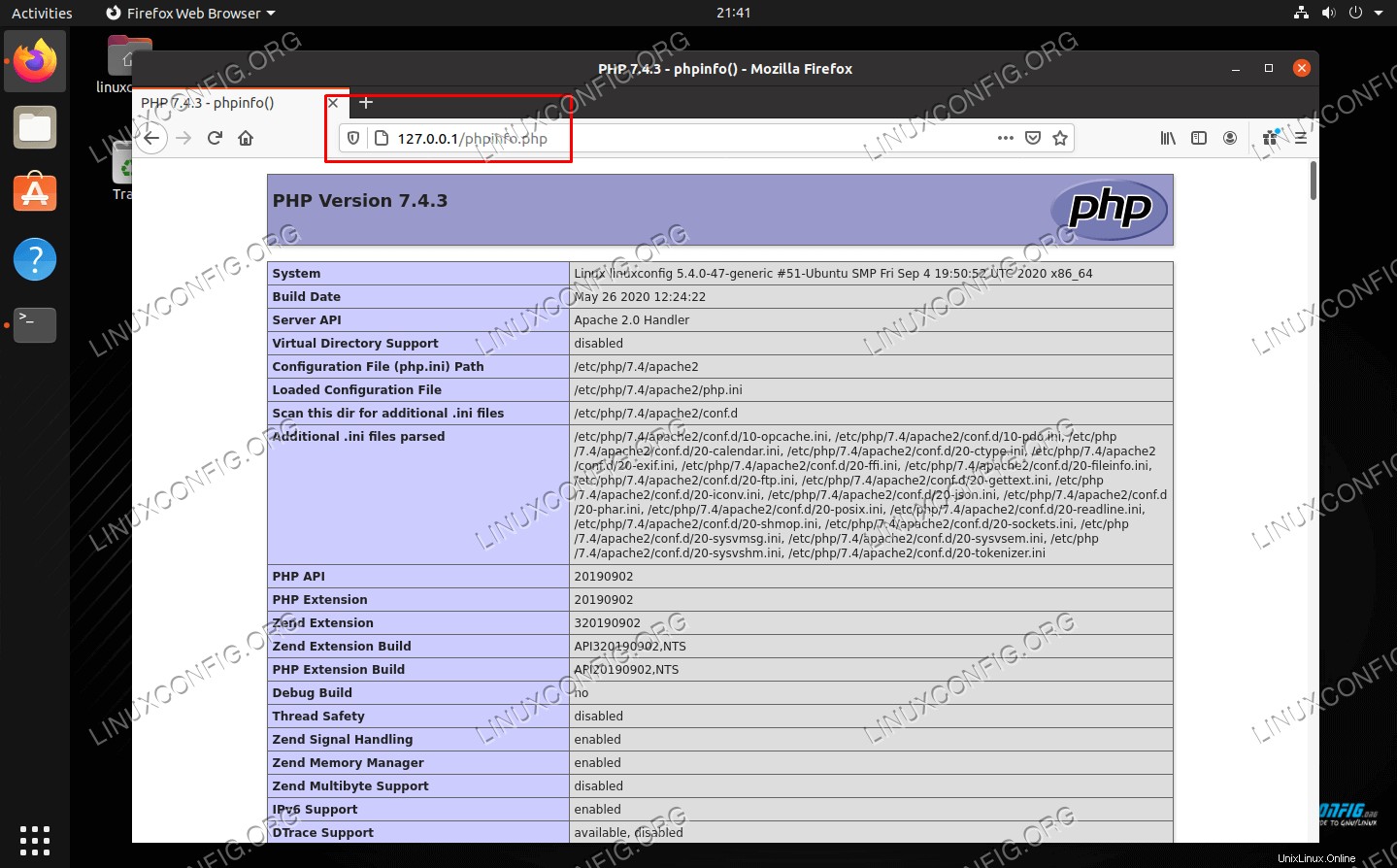 WebブラウザからアクセスするphpinfoPHPページ
WebブラウザからアクセスするphpinfoPHPページ 結論
このチュートリアルでは、UbuntuでPHPのバージョンを確認するための3つの異なる方法を見ました。より高速な方法もあれば、追加の構成情報を提供する方法もあります。ここで1つ以上のメソッドを使用すると、PHPのインストールに関して必要なすべての情報が得られます。